Electron-vue项目使用 Inno Setup 创建安装包
1、安装 Inno Setup
官网:https://jrsoftware.org/isinfo.php
2、打开 Inno Setup ,点击如下图Compli32.exe(首次安装默认打开)
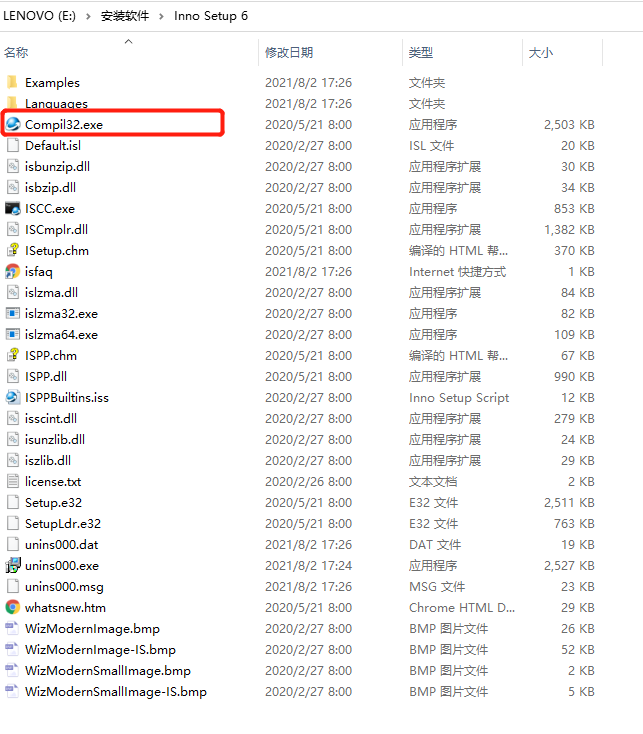
3、打开后如图

4、点击图中 Cancel 按钮
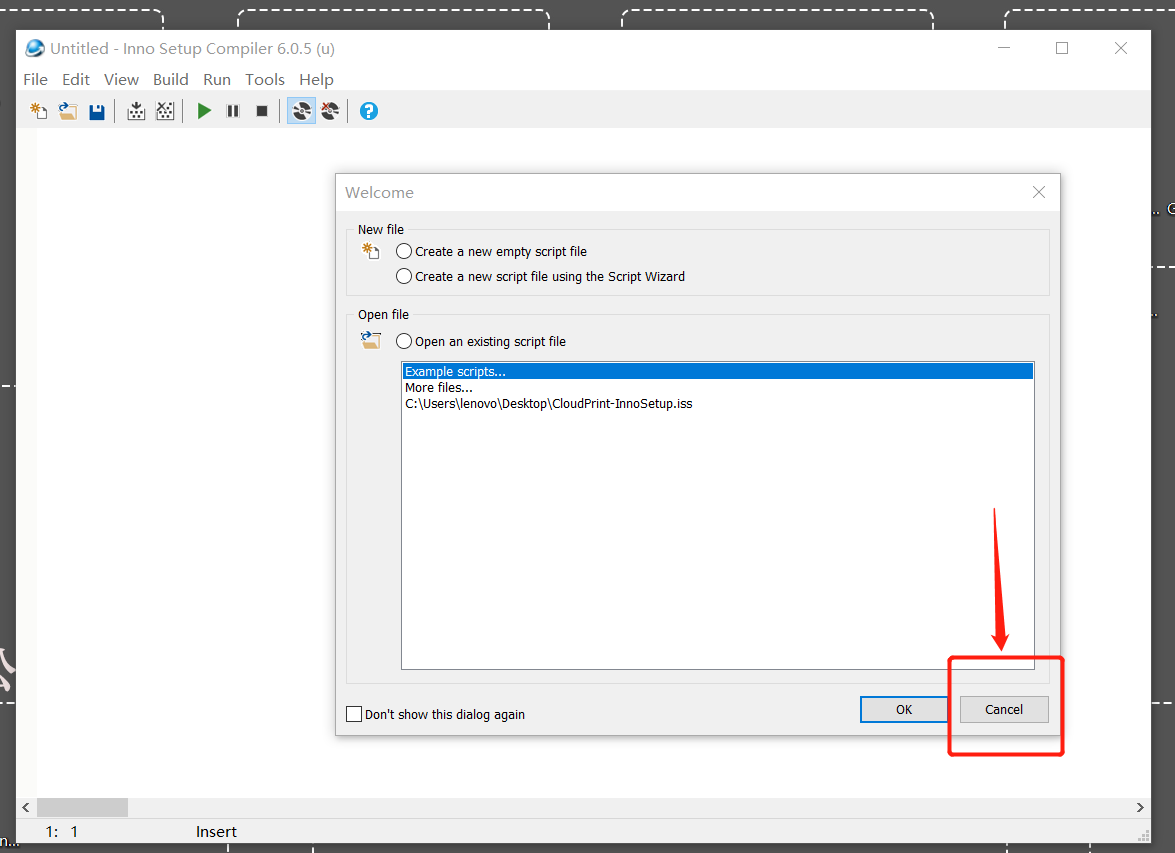
5、点击图中 File
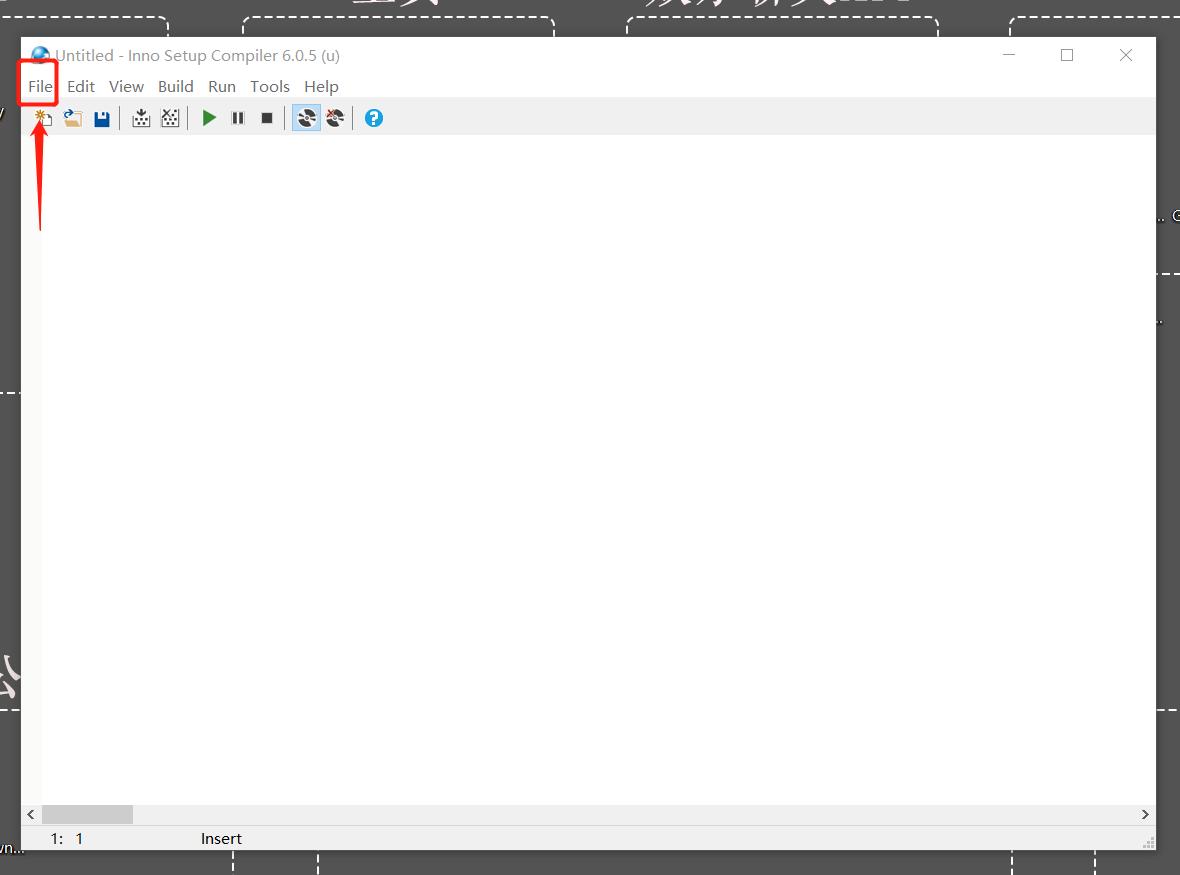
6、在 File 的下拉菜单中选择 New
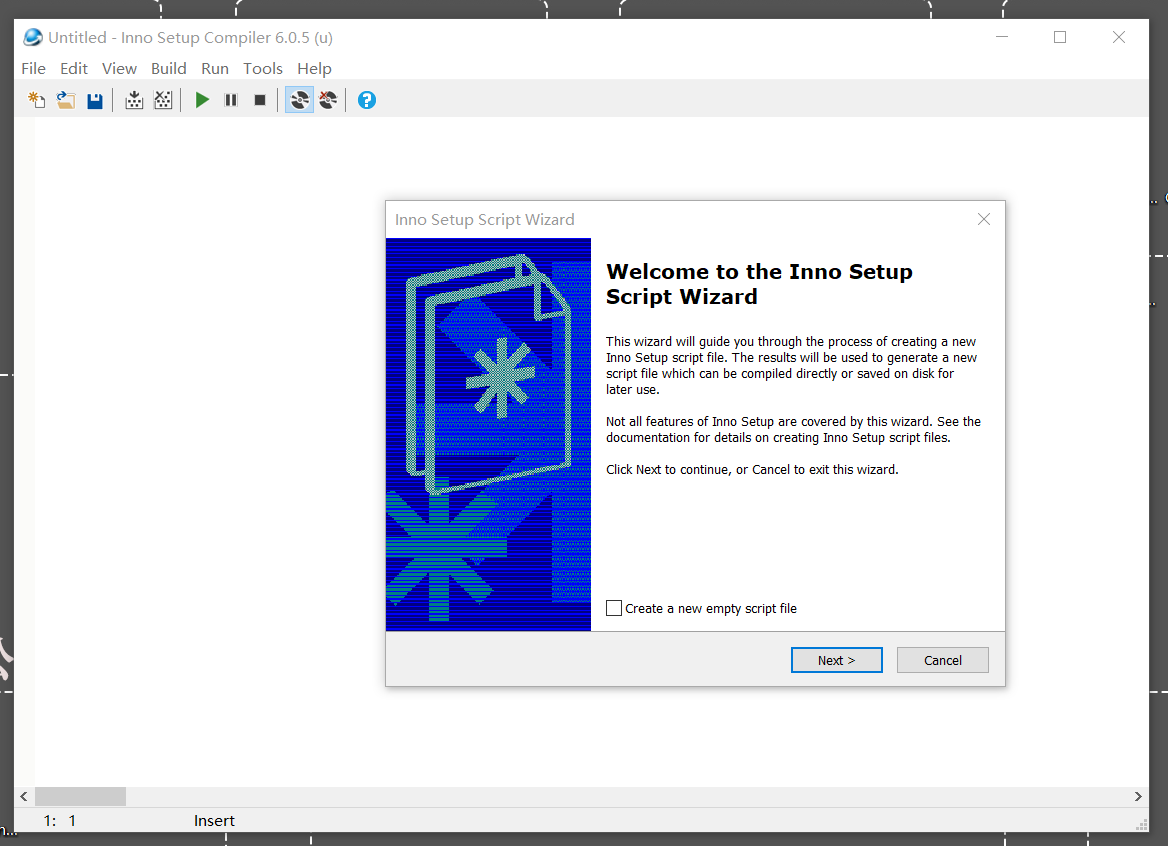
7、不勾选 Create a new empty script file ,点击 Next

8、填写 应用程序名、应用程序版本号、应用程序出版商(选填)、应用程序网站(选填)。点击 Next
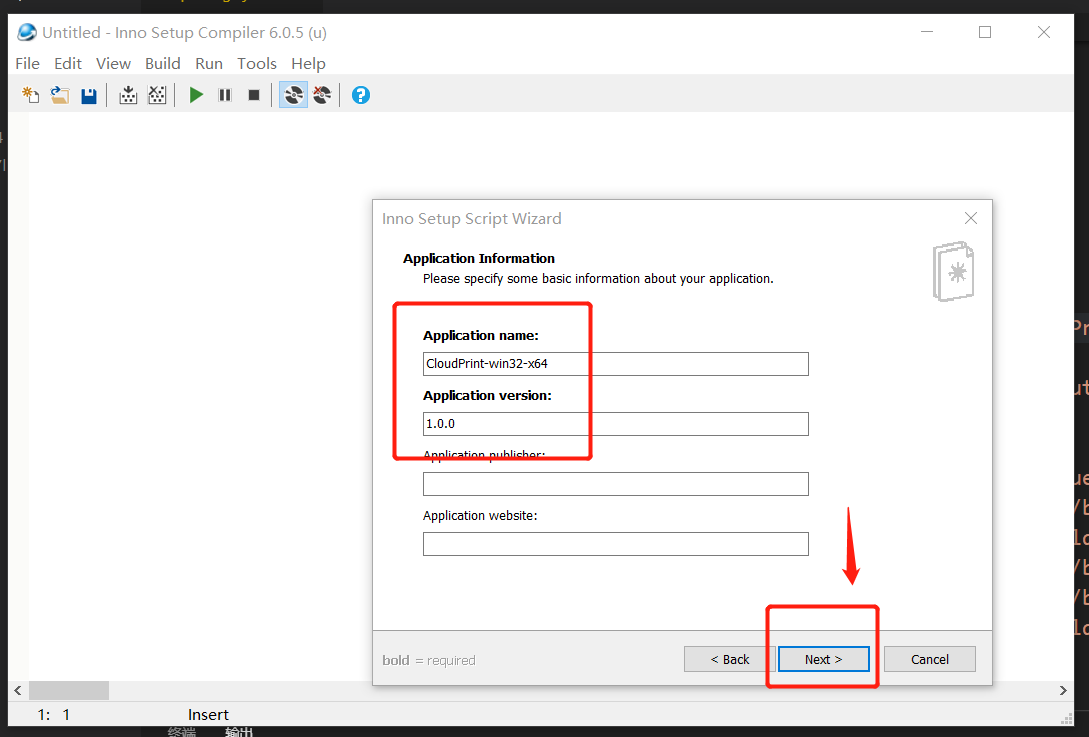
9、已默认填写,无需修改,点击 Next
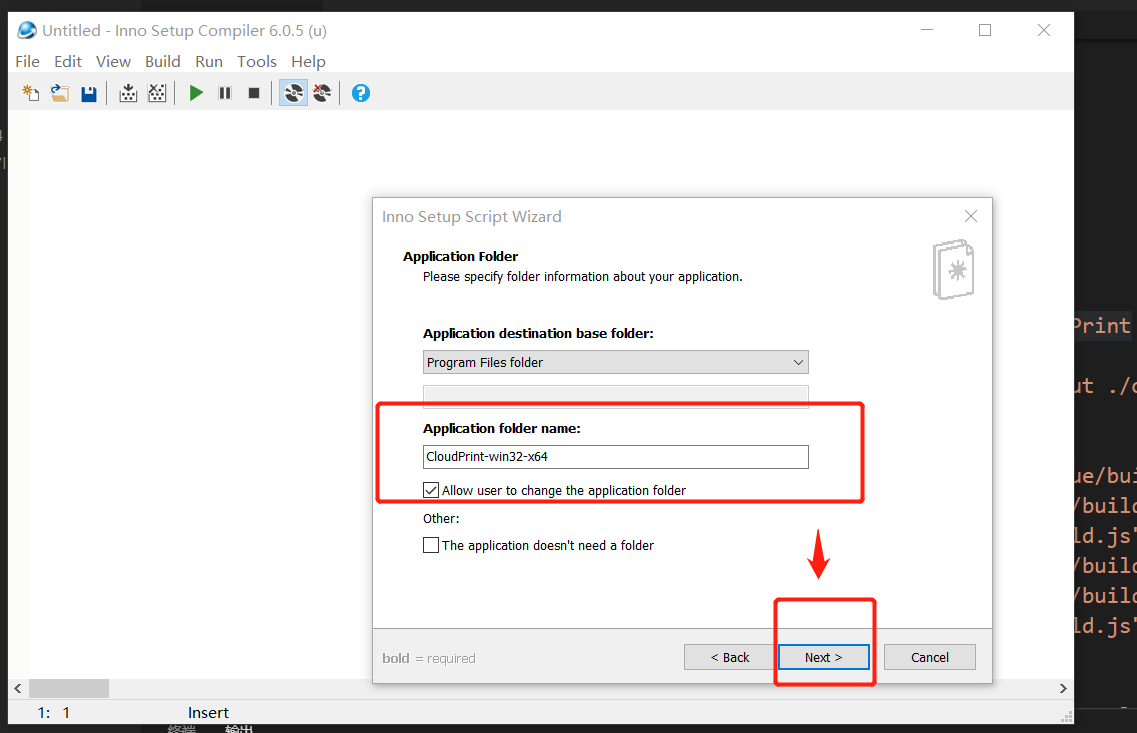
10、执行以下步骤后,点击 Next
图1中 1:应用程序的执行文件:图1处默认 Inno Setup 的可执行文件exe,选择自己项目中的执行exe文件,即打包后文件中的可执行文件(如图1 )。
图1中 2:在 Other application files 栏,点击 Add folder... 选择打包后可执行文件exe所在文件夹(如图1、图2 )。

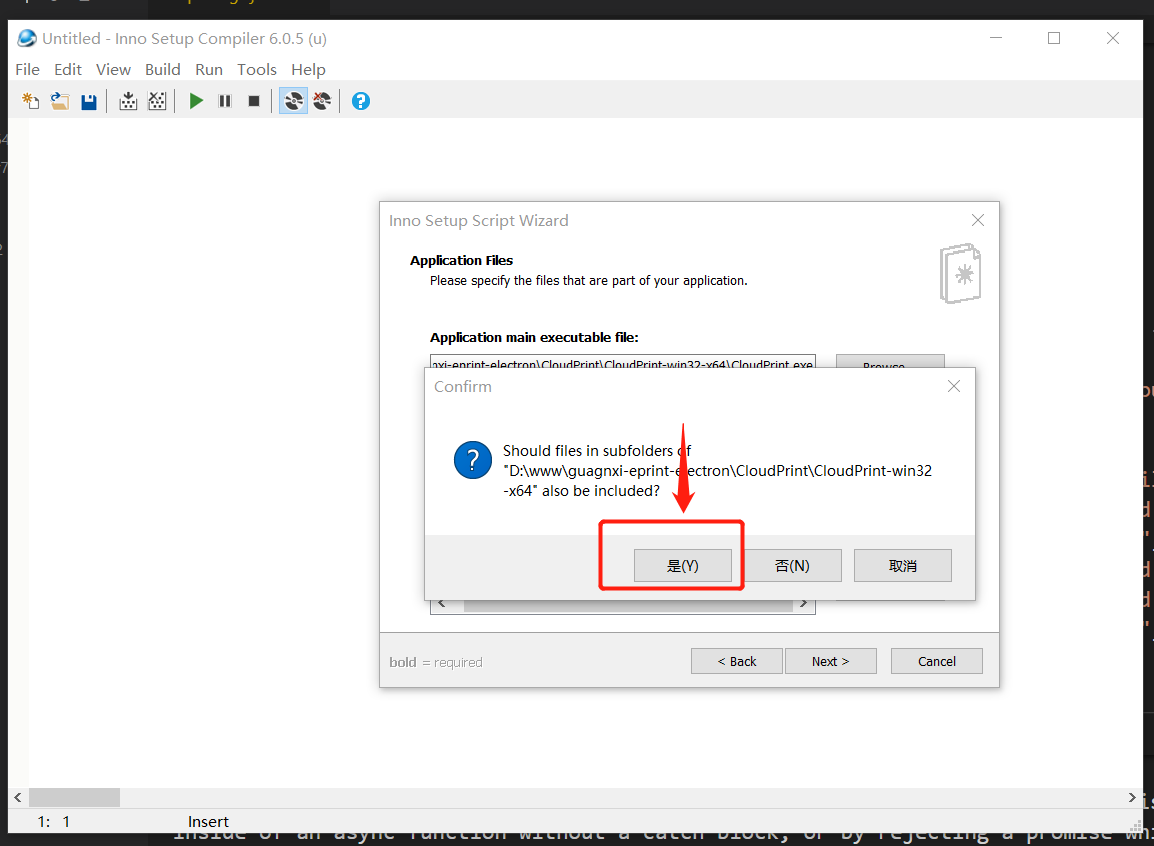
11、勾选 Allow user to create a desktop shortcut (选择允许用户创建桌面快捷方式)(默认已勾选)
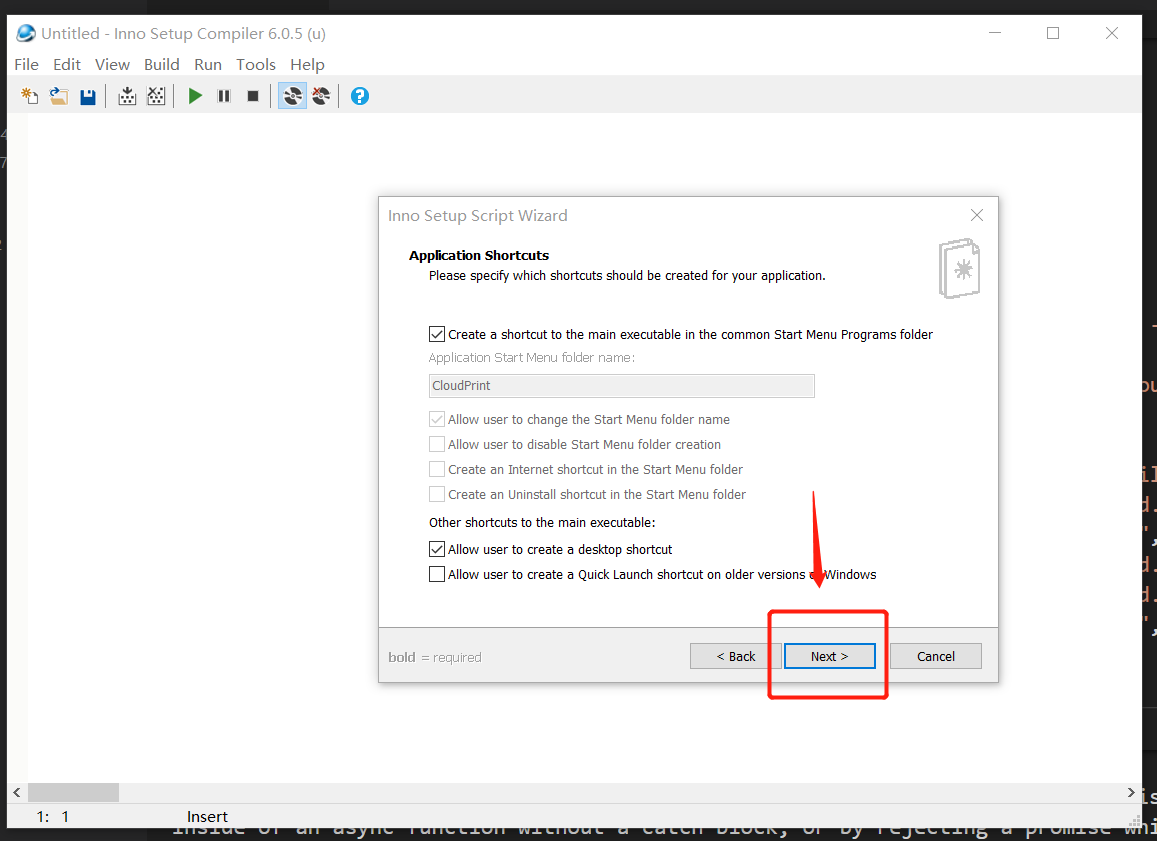
12、选填界面,点击 Next

13、默认选第一个,点击 Next
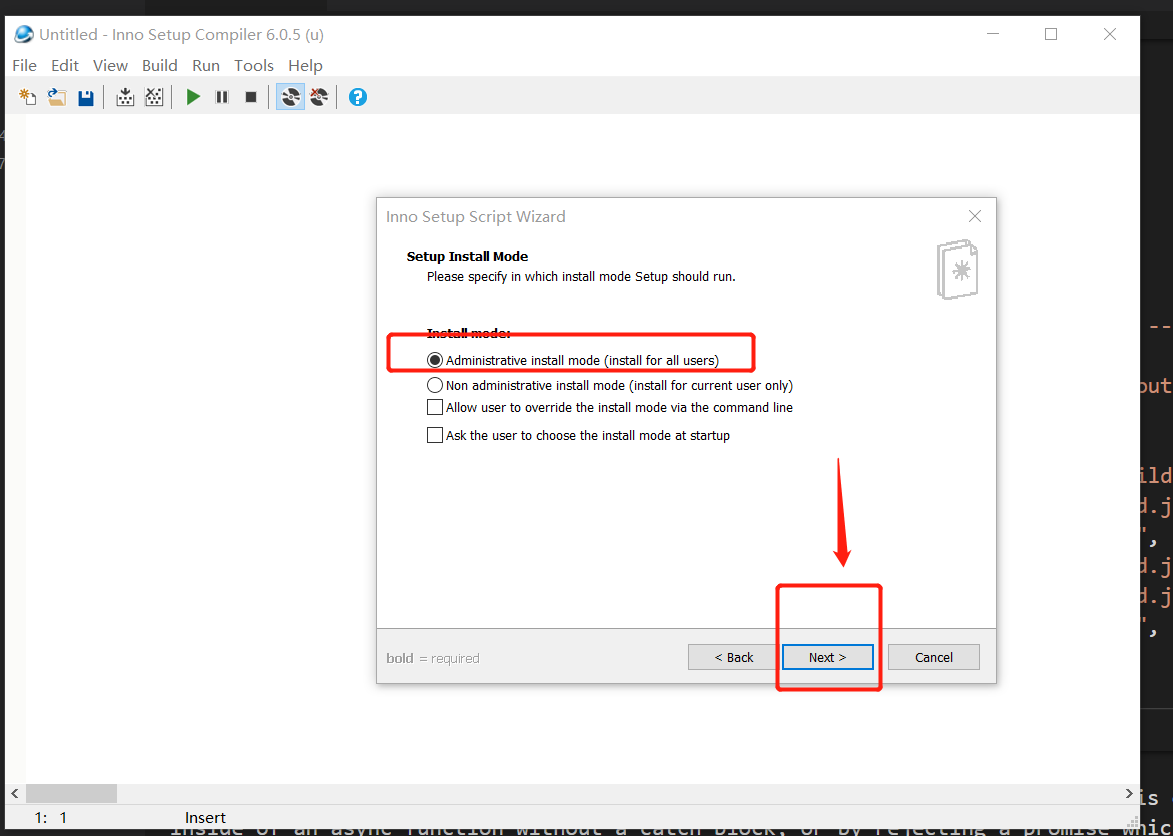
14、选择支持的语言,点击 Next
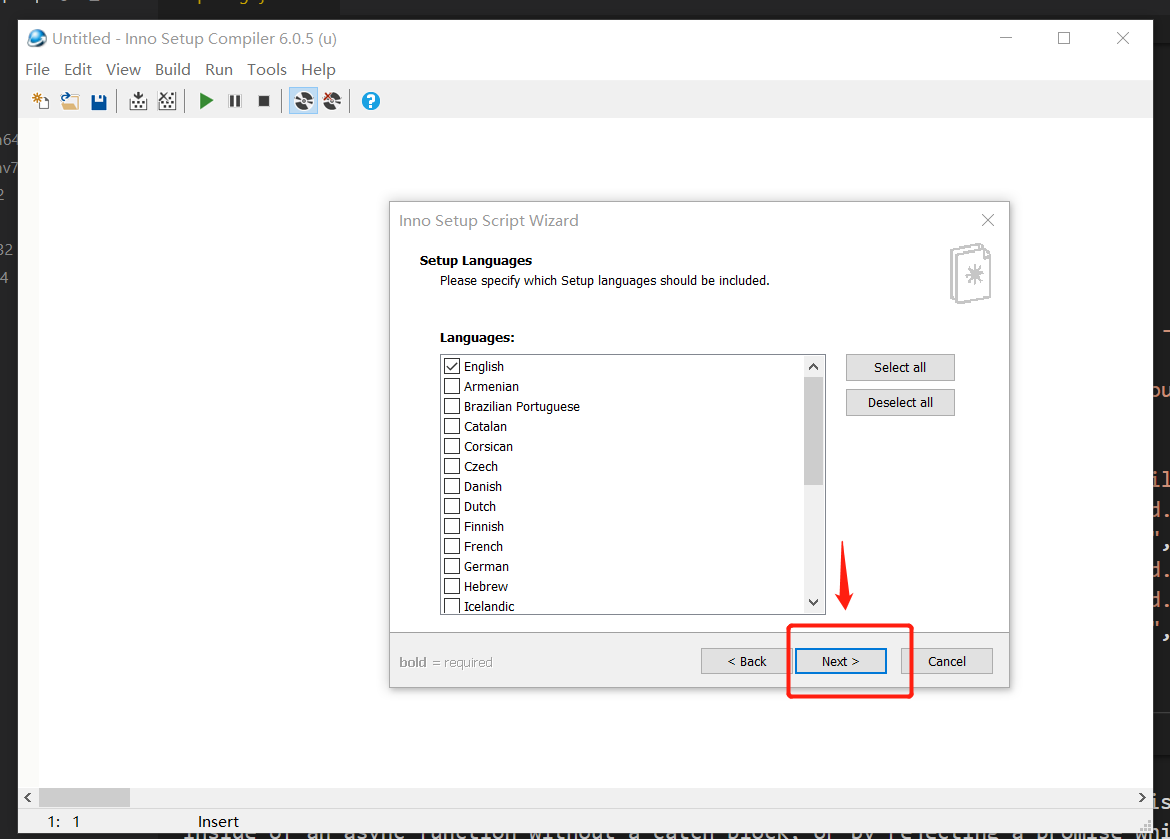
15、执行以下步骤后,点击 Next
图中1:Inno Setup 输出的压缩文件.exe 的位置(图中输出位置为桌面的文件夹 InnoSetup.isss ,可选择任何想放置的位置)
图中2:Inno Setup 输出的压缩文件.exe 的名称
图中3:Inno Setup 输出的压缩文件.exe 的图标
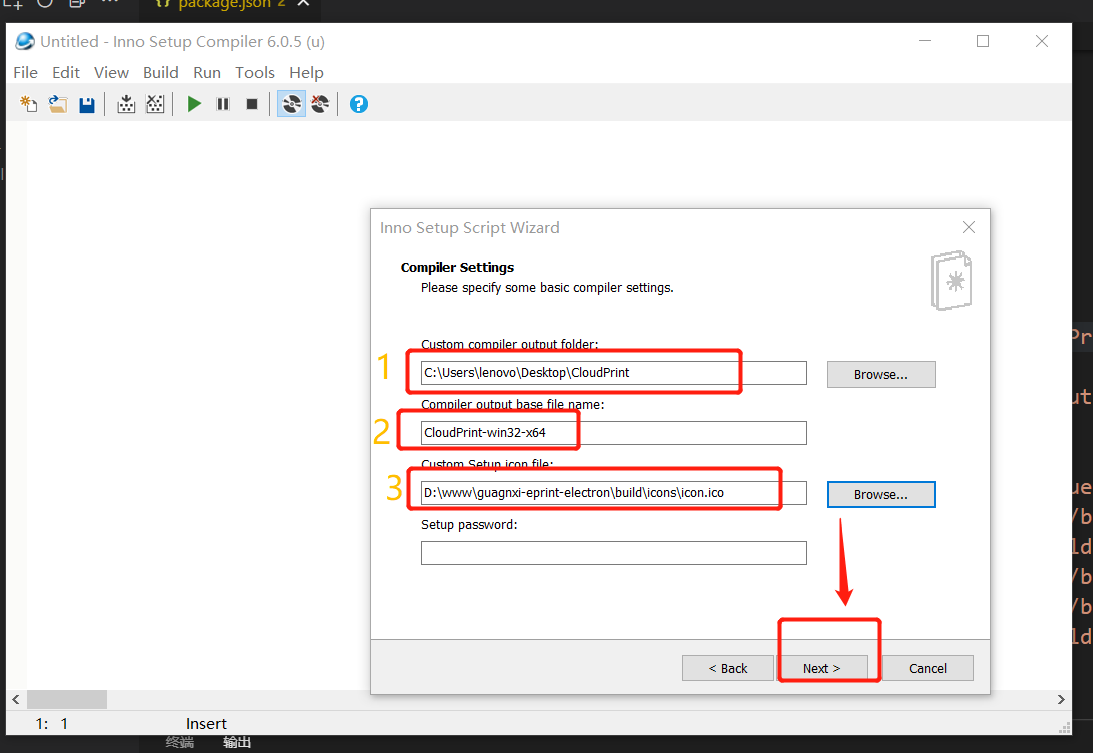
16、选中,点击 Next
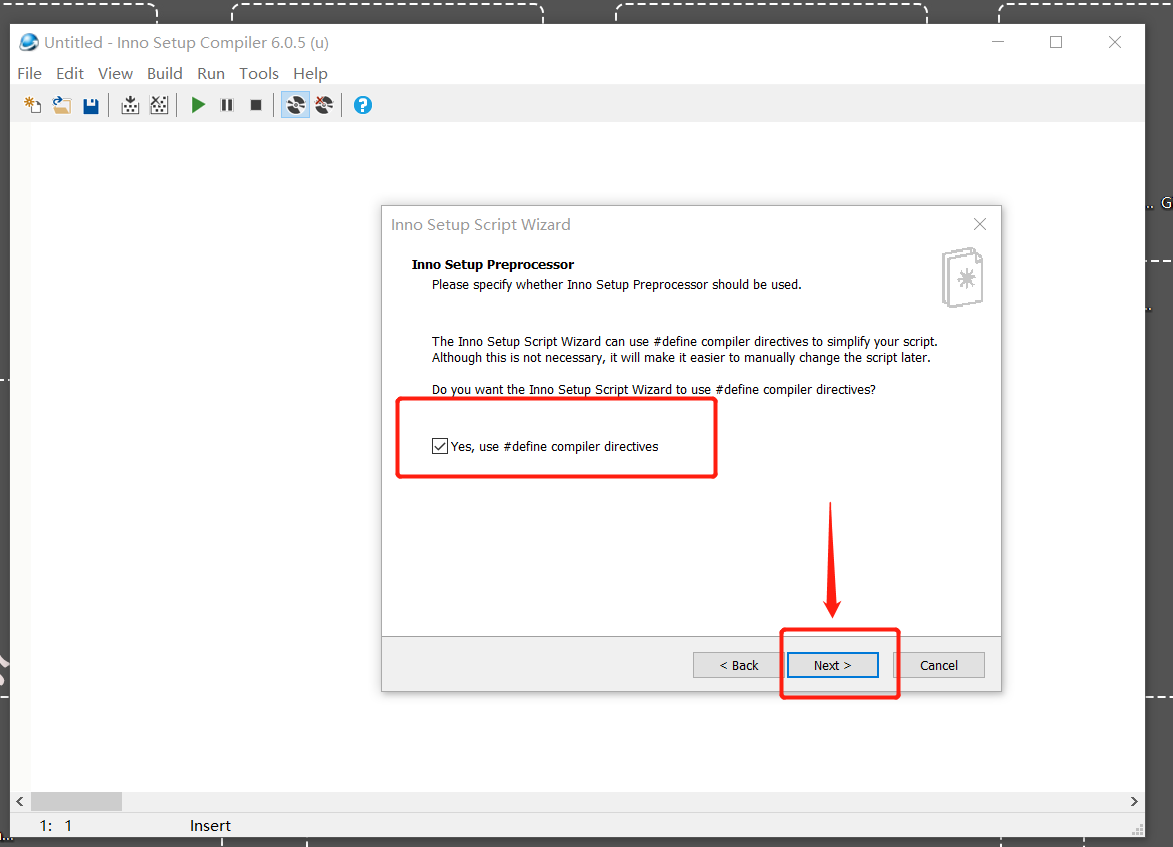
17、点击 Finish
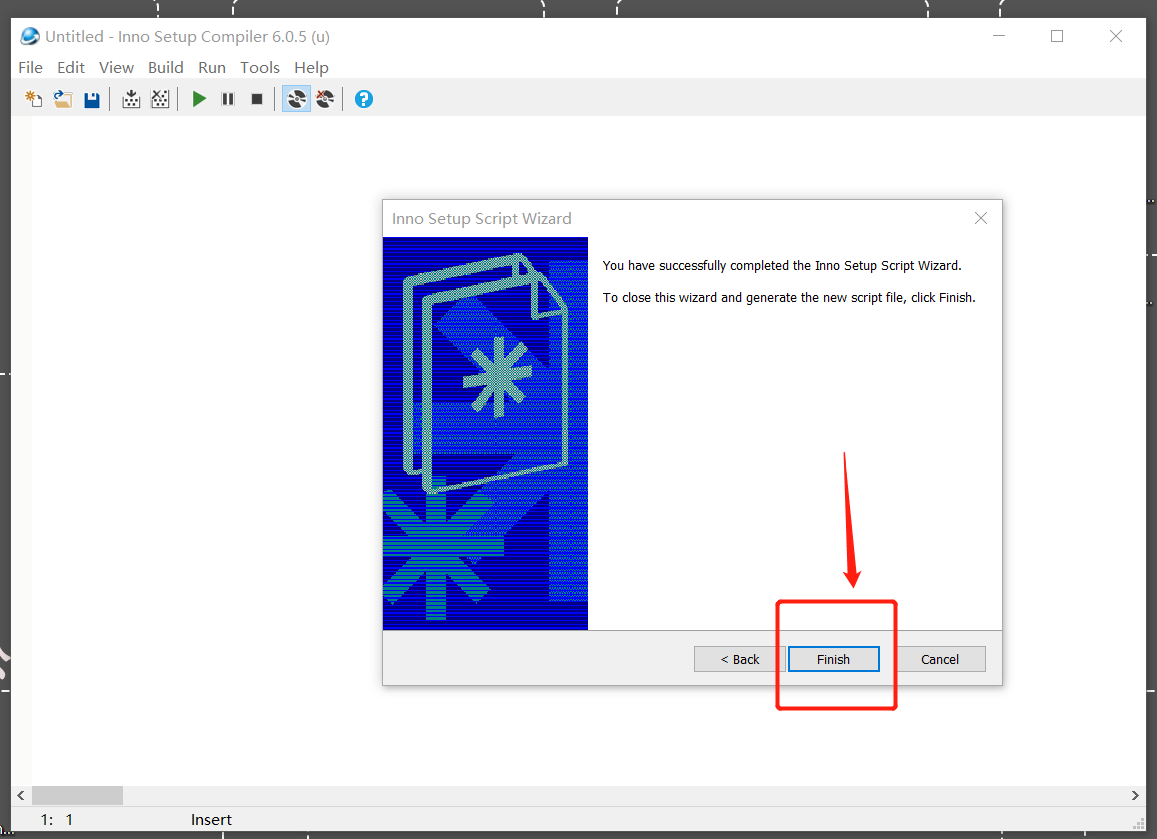
18、编译界面,点击 是(Y)
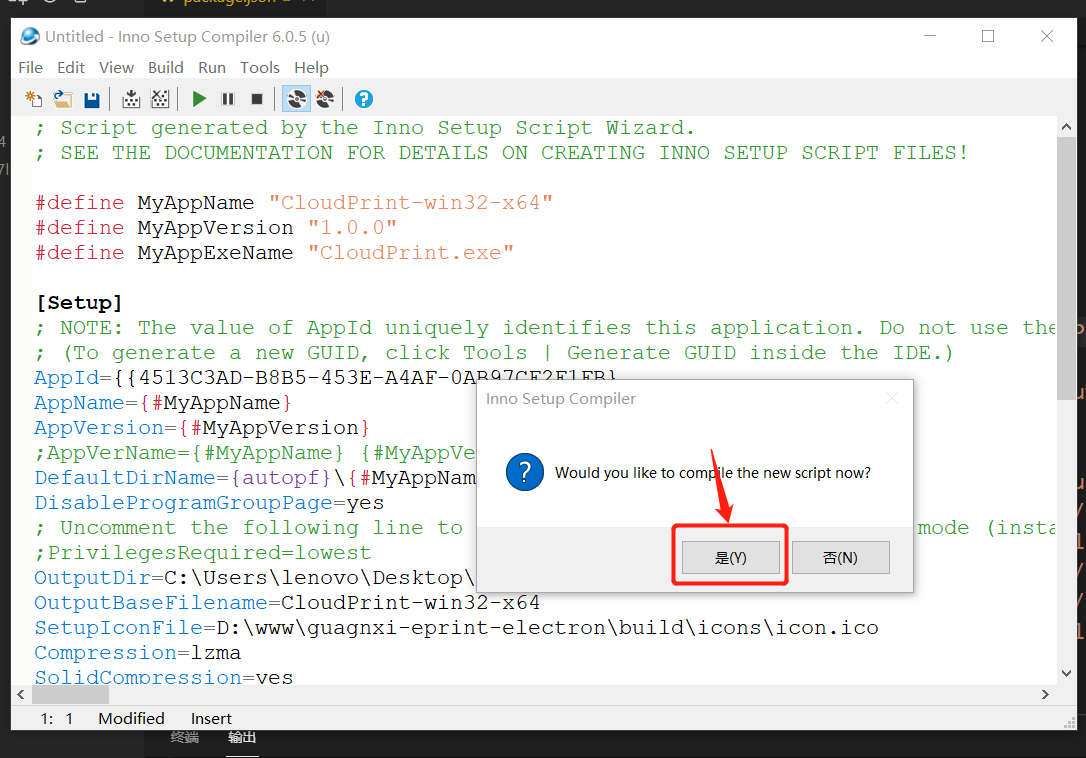
19、点击 是(Y),保存此次配置文件(用于下次执行压缩功能并省略以上步骤)
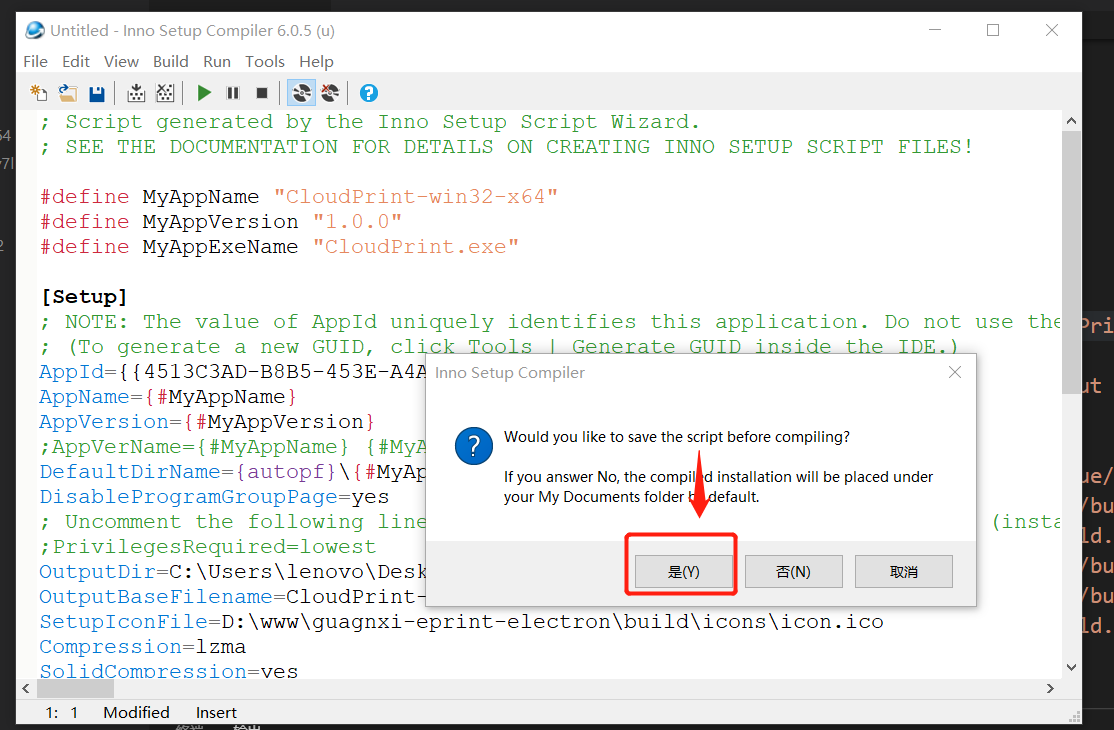
20、执行以下步骤后,点击 保存
图中1:选择要保存配置文件的位置( CloudPrint/InnoSetup.iss ,其中InnoSetup.iss 文件夹 主要用于存放 CloudPrint 项目用于压缩的配置文件)
图中2:命名配置文件名(.iss后缀)
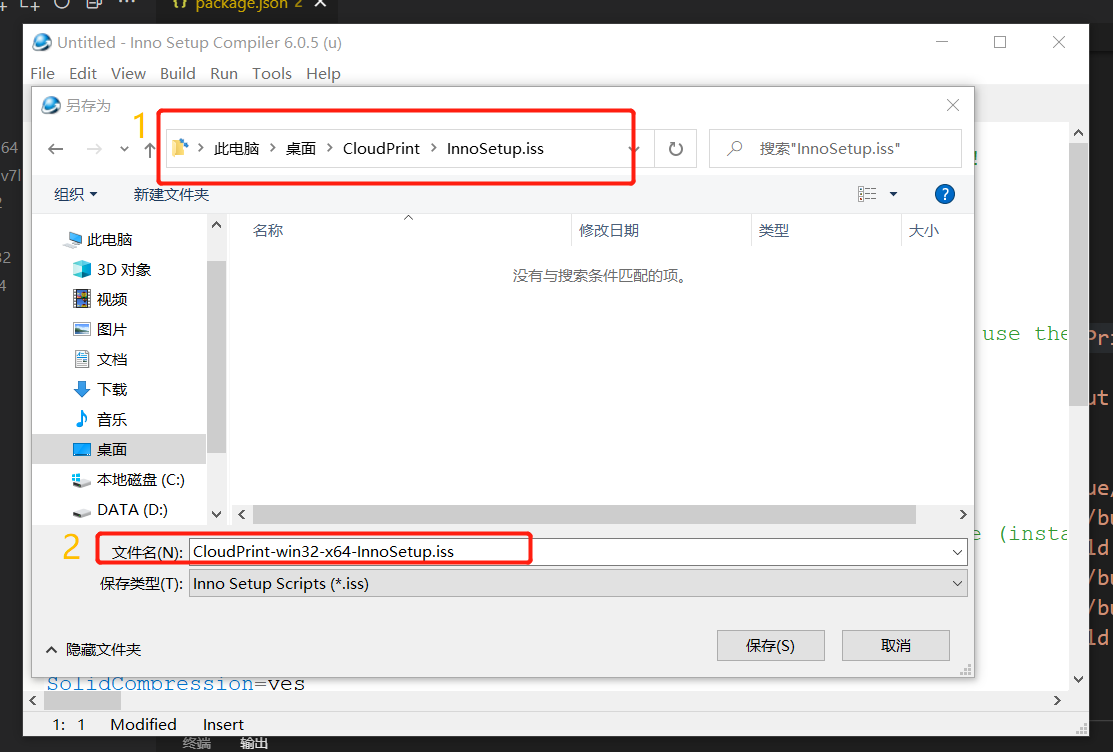
21、开始编译

22、编译完成
图:编译成功
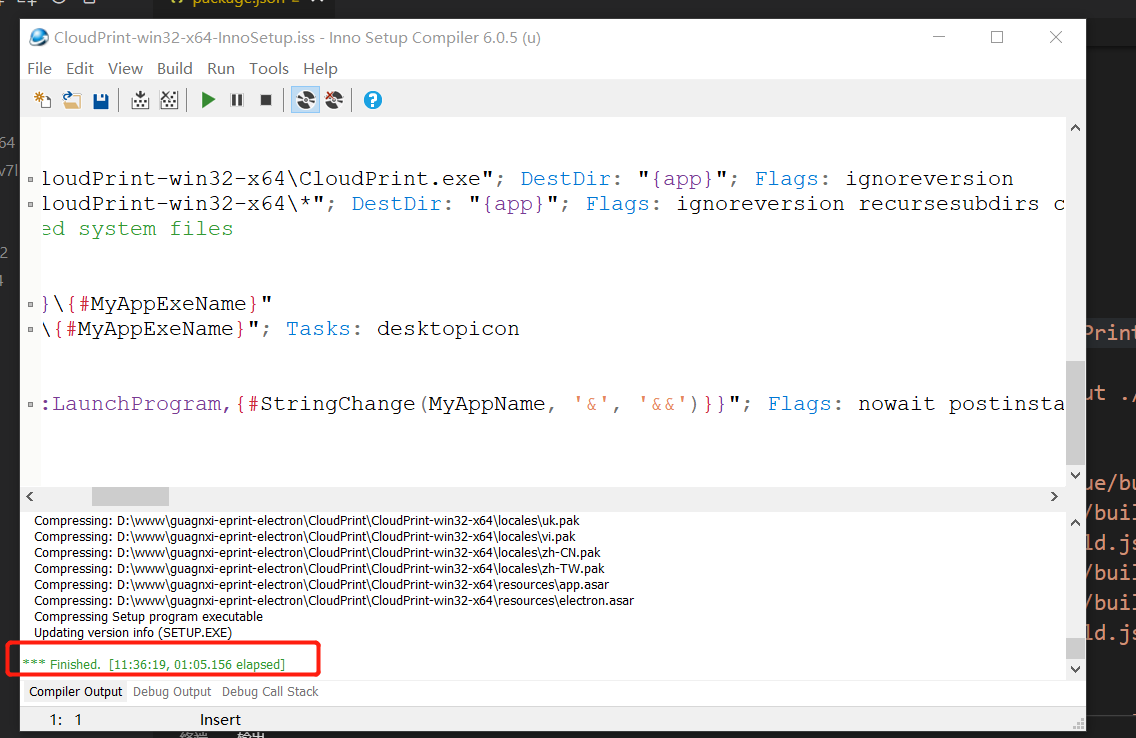
图:C:\Users\lenovo\Desktop\CloudPrint 文件夹下生成压缩文件.exe。
点击图中 CloudPrint-win32-x64.exe 即可进入程序安装。

图:C:\Users\lenovo\Desktop\CloudPrint\InnoSetup.iss 文件夹下生成编译文件.iss(用于下次执行压缩)
点击图中 CloudPrint-win32-x64-InnoSetup.iss 即可打开压缩编译界面
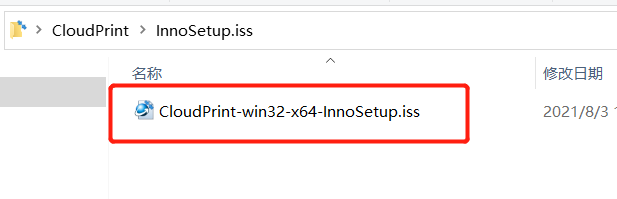



 浙公网安备 33010602011771号
浙公网安备 33010602011771号